Excelはビジネスや個人のデータ管理において非常に役立つツールです。しかし、Excelファイルを毎回探して開くのは面倒に感じることもあるでしょう。この記事では、Excelをデスクトップに保存する方法を紹介します。デスクトップにショートカットを作成することで、数回のクリックでExcelファイルにアクセスできるようになります。この方法を活用すれば、仕事の効率化や時間の節約が期待できます。
Excelをデスクトップに保存する方法 – ショートカット
Excelをデスクトップに保存する方法にはいくつかのショートカットがあります。これらのショートカットを利用することで、素早く効率的にワークブックを保存することが可能です。
1. 「保存」ボタンを利用する
Excelのクイックアクセスツールバーにある「保存」ボタンをクリックすることで、現在開いているワークブックをすぐに保存することができます。このボタンは、CTRL + Sというキーボードショートカットでも実行できます。
2. 「名前を付けて保存」機能を利用する
ワークブックを初めて保存する場合や、新しい名前で保存したい場合は、「名前を付けて保存」機能を利用します。これは、F12キーを押すことで呼び出すことができます。
3. 「デスクトップに保存」オプションを選択する
「名前を付けて保存」ウィンドウが開いたら、「場所」欄で「デスクトップ」を選択します。これにより、ワークブックはデスクトップに直接保存されます。
4. ファイル名を指定して保存する
ファイル名を入力し、「保存」ボタンをクリックします。これで、ワークブックはデスクトップに指定した名前で保存されます。
5. ショートカットの活用
これらのショートカットを活用することで、Excelでの作業が効率化されます。特に、CTRL + SやF12キーは頻繁に使うので、覚えておくと便利です。
| ショートカット | 機能 |
|---|---|
| CTRL + S | 現在のワークブックを保存 |
| F12 | 名前を付けて保存ウィンドウを開く |
Excelをデスクトップにショートカットするには?
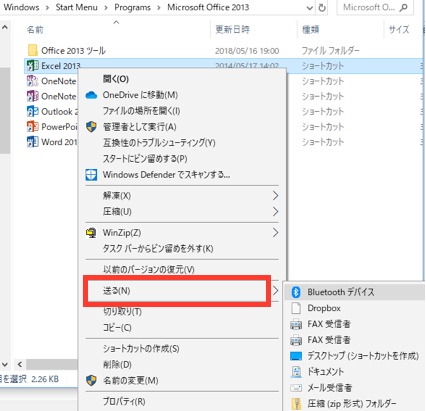
Excelをデスクトップにショートカットするには、以下の手順に従ってください。
デスクトップにショートカットを作成する方法
Excelをデスクトップにショートカットを作成するには、以下の手順を実行します。
- スタートメニューを開き、「Excel」を検索します。
- 検索結果から「Excel」を右クリックします。
- 表示されるメニューから「デスクトップにショートカットを作成」を選択します。
ショートカットの名前を変更する方法
デスクトップに作成されたショートカットの名前を変更するには、以下の手順を実行します。
- デスクトップ上の「Excel」のショートカットを右クリックします。
- 表示されるメニューから「名前の変更」を選択します。
- 任意の名前を入力し、「Enter」キーを押します。
ショートカットにアイコンを変更する方法
デスクトップに作成されたショートカットのアイコンを変更するには、以下の手順を実行します。
- デスクトップ上の「Excel」のショートカットを右クリックします。
- 表示されるメニューから「プロパティ」を選択します。
- 「ショートカット」タブを選択し、「アイコンの変更」ボタンをクリックします。
- 任意のアイコンを選択し、「OK」ボタンをクリックします。
Excelのファイルをデスクトップに保存するにはどうすればいいですか?
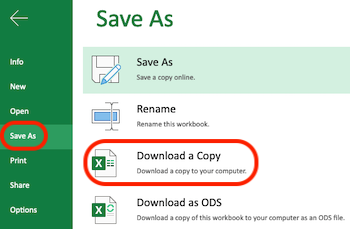
Excelのファイルをデスクトップに保存するには、以下の手順に従ってください。
手順 1: Excelファイルを開く
まず、Excelファイルを開きます。既存のファイルを変更する場合は、そのファイルを開きます。新しいファイルを作.scalablytyped
手順 2: 「名前を付けて保存」を選択
ファイルを開いたら、左上の「ファイル」をクリックしてメニューを開き、「名前を付けて保存」を選択します。これにより、ファイルを保存するためのダイアログボックスが表示されます。
手順 3: デスクトップに保存
ダイアログボックスが表示されたら、「デスクトップ」を選択します。次に、ファイル名を入力し、「保存」ボタンをクリックします。これで、Excelファイルがデスクトップに保存されます。
Excelで保存のショートカットキーは?
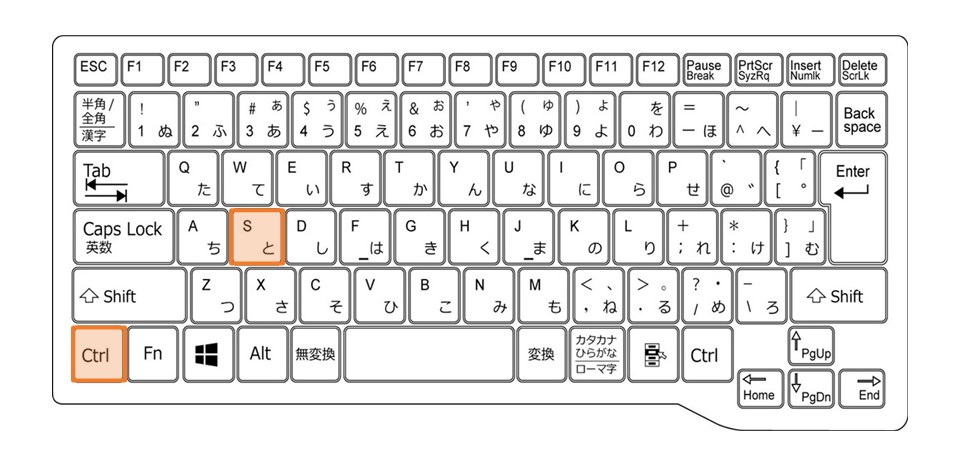
Excelで保存のショートカットキーはCtrl + Sです。このショートカットキーを押すことで、現在開いているワークブックを簡単に保存することができます。
ショートカットキーを使う利点
ショートカットキーを使うことで、マウス操作を減らし、作業効率を大幅に向上させることができます。また、頻繁に保存を忘れる方にとっては、ショートカットキーを使って手間なく保存することが、データの損失を防ぐのに非常に効果的です。
- 作業効率の向上: ショートカットキーを使うことで、作業速度が大幅に上がります。
- データ損失の防止: 頻繁に保存することで、システムの障害や電源障害によるデータの損失を防ぐことができます。
- 利便性: マウス操作を減らすことで、手間が省けます。
その他の便利なExcelショートカットキー
Excelには、保存のショートカットキー以外にも様々な便利なショートカットキーがあります。以下に、それらをいくつか紹介します。
- Ctrl + C: セルの内容をコピーします。
- Ctrl + V: コピーした内容を貼り付けます。
- Ctrl + Z: 最後の操作を取り消します。
ショートカットキーの習得方法
ショートカットキーを効果的に使いこなすためには、日頃からの練習が重要です。頻繁に使う機能のショートカットキーから覚えていくことで、作業の効率化が期待できます。
- 日常的に使用する機能から: まずは日常的に使用する機能のショートカットキーを覚えましょう。
- 繰り返し練習する: 繰り返し使うことで、自然と記憶に残ります。
- チートシートを活用: さまざまなショートカットキーがまとめられたチートシートを参考に、少しずつ覚えていきましょう。
デスクトップにショートカットを保存するには?
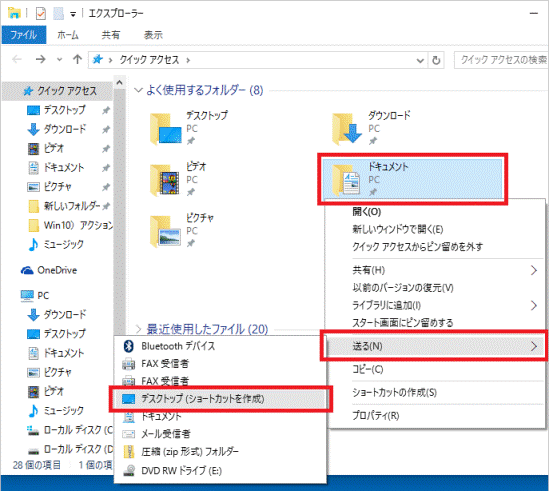
デスクトップにショートカットを保存するには、以下の手順に従ってください。
デスクトップにショートカットを作成する方法
デスクトップにショートカットを作成するには、以下の手順を実行します。
- エクスプローラーを開き、ショートカットを作成したいプログラムやファイルを探します。
- 目的のプログラムやファイルを右クリックし、「送る」を選択します。
- 「デスクトップ(ショートカットの作成)」を選択します。
デスクトップにウェブサイトのショートカットを作成する方法
ウェブサイトのショートカットを作成するには、以下の手順を実行します。
- ブラウザで目的のウェブサイトを開きます。
- ウェブサイトのURLをハイライトし、コピーします。
- デスクトップで右クリックし、「新規作成」、そして「ショートカット」を選択します。
- コピーしたURLを貼り付け、ショートカットに名前を付けて、「完了」をクリックします。
デスクトップのショートカットを整理する方法
デスクトップのショートカットを整理するには、以下の方法があります。
- ショートカットをフォルダに分けると、デスクトップが整然として見えます。
- 名称を変更し、ショートカットの目的を明確にします。
- 使用しないショートカットは削除することで、デスクトップを整理できます。
よくある質問
Excelをデスクトップに保存するショートカットは何ですか?
Excelをデスクトップに保存する最も一般的なショートカットは、Ctrl + Sです。このショートカットを使用すると、現在開いているExcelファイルがデスクトップに直接保存されます。ただし、この方法を使用するには、まずExcelファイルをデスクトップに移動して開いておく必要があります。
Excelで作成したファイルをデスクトップに保存するにはどうすればよいですか?
Excelで作成したファイルをデスクトップに保存するには、以下の手順を実行します。1. Excelファイルを開く、2. 「ファイル」メニューをクリックする、3. 「名前を付けて保存」を選択する、4. 「デスクトップ」を選択する、5. ファイル名を入力し、「保存」をクリックする。これで、Excelファイルがデスクトップに保存されます。
Excelをデスクトップに保存するショートカットがあることの利点は何ですか?
Excelをデスクトップに保存するショートカットがあることの最大の利点は、時間の節約と作業の効率化です。ショートカットを使うことで、マウスを使用せずに素早くファイルを保存できるため、特に頻繁にファイルを保存する必要がある場合は非常に便利です。また、ショートカットはキーボードから手を離さずに操作できるため、作業の流れを中断することなく、スムーズに作業を進めることができます。
Excelファイルをデスクトップに保存する際に注意すべき点は何ですか?
Excelファイルをデスクトップに保存する際には、以下の点に注意してください。1. ファイル名に使える文字には制限があります。例えば、「?」や「」などの特殊文字は使用できません。また、2. ファイル名の長さにも制限があります。通常、ファイル名は255文字以内に抑える必要があります。最後に、3. 保存先を選択する際には、デスクトップが選ばれていることを確認してください。間違った場所に保存してしまうと、ファイルの取り扱いが面倒になることがあります。

私は、生産性向上に情熱を持つデータ分析とオフィスツール教育の専門家です。20年以上にわたり、データ分析者としてテクノロジー企業で働き、企業や個人向けのExcel講師としても活動してきました。
2024年、これまでの知識と経験を共有するために、日本語でExcelガイドを提供するウェブサイト**「dataka.one」**を立ち上げました。複雑な概念を分かりやすく解説し、プロフェッショナルや学生が効率的にExcelスキルを習得できるようサポートすることが私の使命です。

